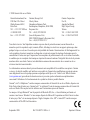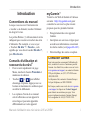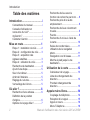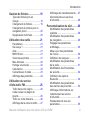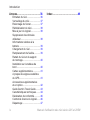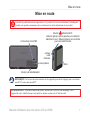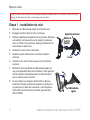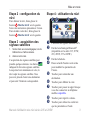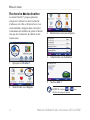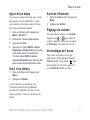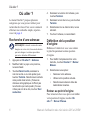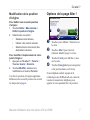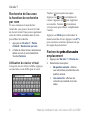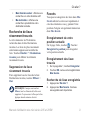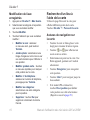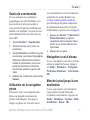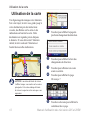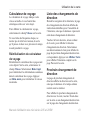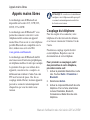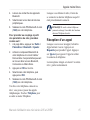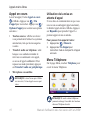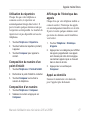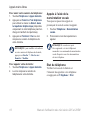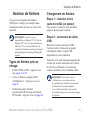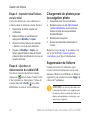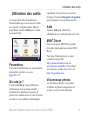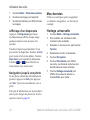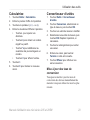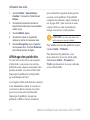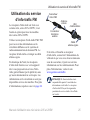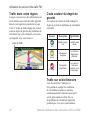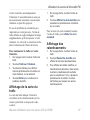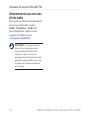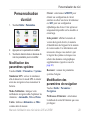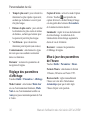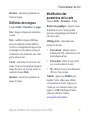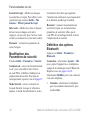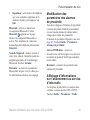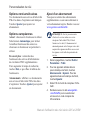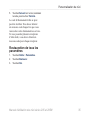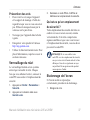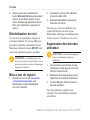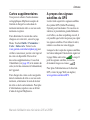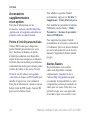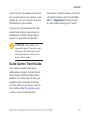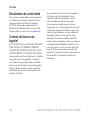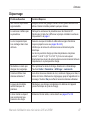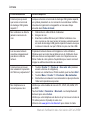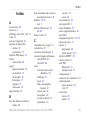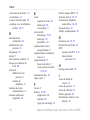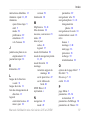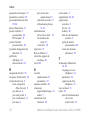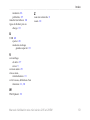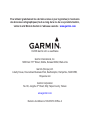Garmin Nuvi 255W - Automotive GPS Receiver Le manuel du propriétaire
- Catégorie
- Navigateurs
- Taper
- Le manuel du propriétaire
Ce manuel convient également à

nüvi
®
séries 205 et 205W
Manuel d’utilisation
à utiliser avec les modèles nüvi suivants :
205, 205W, 215, 215W, 255, 255W, 265, 265W, 275, 285W

© 2008 Garmin Ltd. ou ses liales
Garmin International, Inc.
1200 East 151st Street
Olathe, Kansas 66062,
Etats-Unis.
Tél. : +1 913 397 8200 ou
+1 800 800 1020
Fax : +1 913 397 8282
Garmin (Europe) Ltd.
Liberty House
Hounsdown Business Park,
Southampton, Hampshire, SO40 9RB,
Royaume-Uni
Tél. : +44 (0) 870 8501241
(hors du Royaume-Uni)
0808 2380000 (depuis le Royaume-Uni)
Fax : +44 (0) 870 850 1251
Garmin Corporation
No. 68,
Jangshu 2nd Road,
Shijr, Taipei County,
Taïwan
Tél. : +1 886 2 2642 9199
Fax : +1 886 2 2642 9099
Septembre 2008 Réf. 190-00973-30 Rév. A Imprimé à Taïwan
Tous droits réservés. Sauf stipulation contraire expresse dans le présent document, aucun élément de ce
manuel ne peut être reproduit, copié, transmis, diffusé, téléchargé ou stocké sur un support quelconque, dans
quelque but que ce soit, sans l’accord exprès écrit préalable de Garmin. Garmin autorise le téléchargement d’un
seul exemplaire du présent manuel sur un disque dur ou tout autre support de stockage électronique pour la
consultation à l’écran, ainsi que l’impression d’un exemplaire du présent manuel et de ses révisions éventuelles,
à condition que cet exemplaire électronique ou imprimé du manuel contienne l’intégralité du texte de la présente
mention relative aux droits d’auteur, toute distribution commerciale non autorisée de ce manuel ou de ses
révisions étant strictement interdite.
Les informations contenues dans le présent document sont susceptibles d’être modiées sans préavis. Garmin
se réserve le droit de modier ou d’améliorer ses produits et d’apporter des modications au présent contenu
sans obligation d’en avertir quelque personne ou quelque entité que ce soit. Visitez le site Web de Garmin
(www.garmin.com) pour obtenir les dernières mises à jour ainsi que des informations complémentaires
concernant l’utilisation et le fonctionnement de ce produit ou d’autres produits Garmin.
Garmin
®
, nüvi
®
et MapSource
®
sont des marques commerciales de Garmin Ltd. ou de ses liales, déposées aux
Etats-Unis et dans d’autres pays. Garmin Lock
™
et myGarmin
™
sont des marques commerciales de Garmin Ltd.
ou de ses liales. Elles ne peuvent être utilisées sans l’autorisation expresse de Garmin.
La marque et le logo Bluetooth
®
sont la propriété de Bluetooth SIG, Inc., et leur utilisation par Garmin est
soumise à une licence. Windows
®
est une marque déposée de Microsoft Corporation aux Etats-Unis et/ou dans
d’autres pays. Mac
®
est une marque déposée d’Apple Computer et Inc. SD
™
et microSD
™
sont des marques
commerciales de The SD Card Association.

Manuel d’utilisation des nüvi séries 205 et 205W i
Introduction
Introduction
Conventions du manuel
Lorsque vous recevez l’instruction de
« toucher » un élément, touchez l’élément
du doigt à l’écran.
Les petites èches (>) utilisées dans le texte
indiquent que vous devez toucher une série
d’éléments. Par exemple, si vous voyez
« Touchez
Où aller ? > Favoris », cela
signie que vous devez toucher Où aller ?,
puis Mes favoris.
Conseils d’utilisation et
raccourcis du nüvi
®
Pour revenir rapidement à la page
Menu, touchez le bouton Précédent et
maintenez-le enfoncé.
Touchez et pour afcher
davantage d’options. Appuyez sur ces
boutons et maintenez-les enfoncés pour
accélérer le délement.
Les captures d’écran de ce manuel
ont été effectuées sur un appareil à
écran large et peuvents apparaître
différemment sur votre appareil.
•
•
•
myGarmin
™
Visitez le site Web de Garmin à l’adresse
suivante
: http://my.garmin.com pour
connaître les services les plus récents
proposés pour les produits Garmin :
Enregistrement de votre appareil
Garmin.
Inscription aux services en ligne pour
accéder aux informations concernant
les alertes radars (voir pages 42 et 43).
Déverrouillage des cartes en option.
Contacter Garmin
Pour toute question concernant l’utilisation du
nüvi, contactez le service d’assistance produit
Garmin. Aux Etats-Unis, rendez-vous sur le site
www.garmin.com/support, ou contactez Garmin
USA par téléphone, au (913) 397-8200 ou au
(800) 800-1020.
Au Royaume-Uni, contactez Garmin (Europe)
Ltd. par téléphone, au 0808 2380000.
En Europe, rendez-vous sur le site www.garmin
.com/support et cliquez sur Contact Support
pour obtenir une assistance par pays. Vous
pouvez également contacter Garmin (Europe)
Ltd. en appelant le +44 (0) 870 850 1241.
•
•
•

ii Manuel d’utilisation des nüvi séries 205 et 205W
Introduction
Table des matières
Introduction ..................................i
Conventions du manuel ..................i
Conseils d’utilisation et
raccourcis du nüvi
®
.........................i
myGarmin
™
....................................i
Contacter Garmin ...........................i
Mise en route ..............................1
Etape 1 : installation du nüvi ......... 2
Etape2:congurationdunüvi ..... 3
Etape 3 : acquisition des
signauxsatellites .......................... 3
Etape 4 : utilisation du nüvi ........... 3
Recherche de destination ............. 4
Ajout d’une étape .......................... 5
Suivi d’un détour ........................... 5
Arrêt de l’itinéraire ........................ 5
Réglageduvolume ....................... 5
Verrouillagedel’écran .................. 5
Où aller ? .....................................6
Recherche d’une adresse ............. 6
Dénitiondelaposition
d’origine ........................................ 6
OptionsdelapageAller! ............. 7
Recherche de lieu avec la
fonction de recherche par nom .... 8
Recherche près d’un autre
emplacement ................................ 8
Recherchedelieuxrécemment
trouvés .......................................... 9
Favoris .......................................... 9
Recherche d’un lieu à l’aide de
la carte ........................................ 10
Saisie de coordonnées ................11
Utilisationdelanavigation
photo ............................................11
Navigationà vol d’oiseau .............11
Marche à pied jusqu’à une
destination ...................................11
Utilisation de la carte ...............12
Calculateurdevoyage ................ 13
Listedeschangementsde
direction ...................................... 13
Prochainchangementde
direction ...................................... 13
Appels mains libres..................14
Couplagedutéléphone .............. 14
Réception d’un appel ................. 15
Appel en cours ........................... 16
Menu Téléphone ......................... 16

Manuel d’utilisation des nüvi séries 205 et 205W iii
Introduction
Gestion de chiers ...................19
Typesdechiersprisen
charge ......................................... 19
Chargementdechiers .............. 19
Chargementdephotospourla
navigationphoto ......................... 20
Suppressiondechiers ............. 20
Utilisation des outils ................21
Paramètres ................................. 21
Où suis-je ? ................................ 21
Aide ............................................ 21
MSN
®
Direct ................................ 21
Visionneuse photos .................... 21
Mes données .............................. 22
Horlogeuniverselle .................... 22
Calculatrice ................................ 23
Convertisseur d’unités ............... 23
Afchagedespublicités .............. 24
Utilisation du service
d’info-trac FM ..........................25
Tracdansvotrerégion .............. 26
Codecouleurdudegréde
gravité ......................................... 26
Tracsurvotreitinéraire ............. 26
Afchagedelacartedutrac ..... 27
Afchagedesralentissements .... 27
Abonnementsauxservices
d’info-trac .................................. 28
Personnalisation du nüvi .........29
Modicationdesparamètres
système ...................................... 29
Modicationdesparamètres
denavigation .............................. 29
Réglagedesparamètres
d’afchage .................................. 30
Mise à jour des paramètres
de l’heure .................................... 30
Dénitiondeslangues ................ 31
Modicationdesparamètres
de la carte ................................... 31
ModicationdesParamètres
de sécurité .................................. 32
Dénitiondesoptions
Bluetooth .................................... 32
Modicationdesparamètres
desalarmesdeproximité ........... 33
Afchaged’informationssur
l’abonnementauservice
d’info-trac .................................. 33
Restauration de tous les
paramètres ................................. 35

iv Manuel d’utilisation des nüvi séries 205 et 205W
Introduction
Annexe.......................................36
Entretien du nüvi ........................ 36
Verrouillagedunüvi .................... 37
Etalonnagedel’écran ................. 37
Réinitialisation du nüvi ................ 38
Miseàjourdulogiciel ................. 38
Suppression des données
utilisateur .................................... 38
Informations relatives à la
batterie ....................................... 39
Chargementdunüvi ................... 39
Remplacementdufusible ........... 39
Retrait du nüvi et du support
demontage ................................. 40
Installationsurletableaude
bord ............................................ 40
Cartes supplémentaires .............. 41
Aproposdessignauxsatellites
du GPS ....................................... 41
Accessoires supplémentaires
et en option ................................. 42
Guide Garmin Travel Guide ........ 43
Caractéristiques techniques ....... 44
Déclaration de conformité ........... 46
Contratdelicencedulogiciel ...... 46
Dépannage ................................ 47
Index ..........................................49

Manuel d’utilisation des nüvi séries 205 et 205W 1
Mise en route
Mise en route
Consultez le guide Informations importantes sur le produit et la sécurité inclus dans l’emballage du
produit, pour prendre connaissance des avertissements et autres informations sur le produit.
RESET
Ì Ï 02
17
W
000000
N9
CAN 310
Designed in USA
Made in Taiwan
255w
BLK
Bouton de réinitialisation
Haut-parleur
Connecteur mini-USB
Lecteur
carte
mémoire
Bouton Marche/Arrêt :
faites-le glisser vers la gauche pour allumer/
éteindre le nüvi ; faites-le glisser vers la droite
pour verrouiller l’écran.
Micro
REMARQUE : les lecteurs de cartes mémoire sur les appareils peuvent être équipés pour recevoir une
carte SD
™
ou une carte microSD
™
.
AVERTISSEMENT
: ce produit contient une batterie lithium-ion. Pour éviter tout dommage, sortez
l’appareil de votre véhicule lorsque vous quittez ce dernier ou placez-le à l’abri du soleil.

2 Manuel d’utilisation des nüvi séries 205 et 205W
Mise en route
Avant de monter le nüvi, reportez-vous au guide Informations importantes sur le produit et la sécurité pour
obtenir des informations relatives au montage pour pare-brise.
Etape 1 : installation du nüvi
1. Branchezlecâbleallume-cigareàl’arrièredunüvi.
2. Engagezlastationdanslebrasàventouse.
3. Retirez le plastique transparent de la ventouse. Nettoyez,
puisséchezvotrepare-briseetlesupportàventouse
avecunchiffonnonpelucheux.Appuyezfermementsur
laventousedupare-brise.
4. Abaissezlelevierverslepare-brise.
5. Ajustez la partie inférieure du nüvi dans la station
d’accueil.
6. Inclinez le nüvi vers l’arrière jusqu’à ce qu’il soit mis
en place.
7. Branchezl’autreextrémitéducâbleallume-cigaresur
uneprisedisponibledansvotrevéhicule.Votreappareil
devraits’allumerautomatiquements’ilestbranchéet
que le véhicule est en marche.
8. Sivousutilisezunrécepteurd’info-tracenEurope,
branchezl’antenneexterneaurécepteur,puisxez-la
aupare-briseàl’aidedesventouses.(Lesrécepteurs
d’info-tracsontfournisaveccertainsappareilsnüvi
205 et 205W.)
Levier
Support à ventouse
Station de
synchro-
nisation
Levier
Support à ventouse
Station de
synchro-
nisation
Câble allume-
cigare
Câble allume-
cigare

Manuel d’utilisation des nüvi séries 205 et 205W 3
Mise en route
Etape 2 : conguration du
nüvi
Pour allumer le nüvi, faites glisser le
bouton Marche/Arrêt vers la gauche.
Suivez les instructions présentées à l’écran.
Pour éteindre votre nüvi, faites glisser le
bouton Marche/Arrêt vers la gauche.
Etape 3 : acquisition des
signaux satellites
1. Sortezdansunezonedégagée,loinde
bâtimentsoud’arbresélevés.
2. Allumez votre nüvi.
L’acquisition des signaux satellites peut
prendre quelques minutes. Les barres
indiquent la force des signaux satellites.
Lorsqu’une barre minimum est verte, le
nüvi capte les signaux satellites. Vous
pouvez à présent choisir une destination
et parcourir l’itinéraire correspondant.
Etape 4 : utilisation du nüvi
➊ ➋ ➌ ➍
➎ ➏
➐ ➑ ➒
➊
Puissance des signaux satellites GPS.
➋
Etat de la technologie Bluetooth
®
(disponible sur les nüvi 215, 215W,
265, 265W, 275 et 285W).
➌
Etat de la batterie.
➍
Heure actuelle Touchez cette icône
pour modier les paramètres de
l’heure.
➎
Touchez pour rechercher une
destination.
➏
Touchez pour afcher la carte.
➐
Touchez pour passer un appel lorsque
vous êtes connecté à un téléphone
mobile compatible.
➑
Touchez pour régler le volume.
➒
Touchez pour utiliser les outils tels
que les paramètres et l’aide.

4 Manuel d’utilisation des nüvi séries 205 et 205W
Mise en route
Recherche dede destination
Le menu Où aller ? propose plusieurs
catégories à utiliser lors de la recherche
d’adresses, de villes et d’autres lieux. Les
cartes détaillées chargées dans votre nüvi
contiennent des millions de points d’intérêt,
tels que des restaurants, des hôtels et des
centres auto.
1. Appuyez sur Où aller ?.
2. Sélectionnezunecatégorie.
3. Sélectionnezunesous-catégorie.
4. Sélectionnez une destination.
5. Touchez Aller !.
ASTUCE : touchez et pour
afcher davantage d’options.

Manuel d’utilisation des nüvi séries 205 et 205W 5
Mise en route
Ajout d’une étape
Vous pouvez ajouter une étape (ou « point
de passage ») à votre itinéraire. Le nüvi
vous donne les directions jusqu’à l’étape,
puis jusqu’à destination nale.
1. Dans un itinéraire actif, appuyez sur
Menu > Où aller ?.
2. Recherchez l’étape supplémentaire.
3. Appuyez sur
Aller !.
4. Appuyez sur l’option
Dénir comme
étape dans votre itinéraire pour ajouter
cette étape avant votre destination.
Touchez l’option Dénir comme
nouvelle destination pour faire de cette
étapevotrenouvelledestinationnale.
Suivi d’un détour
1. Dans un itinéraire actif, appuyez sur
Menu.
2. Appuyez sur
Détour.
Le nüvi tente de vous ramener vers
l’itinéraire initial le plus rapidement
possible. Si l’itinéraire suivi est la seule
option possible, le nüvi ne calcule pas de
détour.
Arrêt de l’itinéraire
1. Dans un itinéraire actif, appuyez sur
Menu.
2. Appuyez sur
Arrêter.
Réglage du volume
A la page Menu, appuyez sur Volume.
Appuyez sur et pour régler le
volume. Appuyez sur la case en regard
de Silencieux pour désactiver le son.
Verrouillage de l’écran
Pour éviter de toucher l’écran par
inadvertance, faites glisser le bouton
Marche/Arrêt vers la droite ( ). Pour
déverrouiller l’écran, faites glisser le
bouton Marche/Arrêt au centre.

6 Manuel d’utilisation des nüvi séries 205 et 205W
Où aller ?
Où aller ?
Le menu Où aller ? propose plusieurs
catégories que vous pouvez utiliser pour
rechercher des lieux. Pour savoir comment
effectuer une recherche simple, reportez-
vous à la page 4.
Recherche d’une adresse
REMARQUE : selon la version des cartes
chargées sur votre nüvi, les noms de bouton
peuvent changer et certaines procédures
peuvent se dérouler différemment.
1. Appuyez sur Où aller ? > Adresse.
2. Modiezl’état,lepaysoulaprovince,
le cas échéant.
3. Touchez
Saisir la ville, saisissez le
nom de la ville ou le code postal, puis
touchez Terminé. Sélectionnez la ville/le
codepostaldanslaliste.(
Toutes les
donnéescartographiquesn’offrentpas
la recherche par code postal.) Si vous
n’êtes pas sûr de la ville, touchez Tout
rechercher.
4. Saisissez le numéro de l’adresse, puis
touchez Terminé.
5. Saisissez le nom de la rue, puis touchez
Terminé.
6. Sélectionnez la rue dans la liste, le cas
échéant.
7. Touchez l’adresse, le cas échéant.
Dénition de la position
d’origine
Dénissez l’endroit où vous vous rendez
le plus fréquemment comme position
d’origine.
1. Pourdénirl’emplacementdevotre
domicile, touchez Où aller ? > Retour
Maison.
2. Sélectionnez une option :
Saisissez votre adresse.
Utilisez votre position actuelle.
Sélectionnez-la dans la liste des
destinations récentes.
Retour au point d’origine
Pour retourner chez vous après avoir déni
votre position d’origine, touchez Où
aller ?
> Retour Maison.
•
•
•

Manuel d’utilisation des nüvi séries 205 et 205W 7
Où aller ?
Modication de la position
d’origine
Pour dénir une nouvelle position
d’origine :
1. Touchez Outils > Mes données >
Dénir la position d’origine.
2. Sélectionnez une option :
Saisissez votre adresse.
Utilisez votre position actuelle.
Sélectionnez-la dans la liste des
destinations récentes.
Pour modier l’emplacement de votre
point d’origine :
1. Appuyez sur Où aller ? > Favoris >
Tous les favoris
> Domicile.
2. Touchez
Modier, saisissez vos
modicationsettouchez
Terminé.
Une fois la position d’origine supprimée,
dénissez une nouvelle position en suivant
les étapes de la page 6.
•
•
•
Options de la page Aller !
➊ ➋
➌ ➍
➊
Touchez pour afcher l’itinéraire sur
la carte.
➋
Touchez Aller ! pour créer un
itinéraire détaillé jusqu’à ce lieu.
➌
Touchez Carte pour afcher ce lieu
sur la carte.
➍
Touchez Enregistrer pour enregistrer
cette position dans vos Favoris.
Si un téléphone mobile équipé de la
technologie sans l Bluetooth est connecté,
touchez le numéro de téléphone pour
appeler le correspondant lié à la position.

8 Manuel d’utilisation des nüvi séries 205 et 205W
Où aller ?
Recherche de lieu avec
la fonction de recherche
par nom
Si vous connaissez le nom du lieu
recherché, vous pouvez le saisir à l’aide
du clavier virtuel. Vous pouvez également
saisir des lettres contenues dans le nom
pour afner la recherche.
1. Appuyez sur Où aller ? > Points
d’intérêt > Rechercher par nom.
2. A l’aide du clavier virtuel, saisissez les
lettres du nom de votre destination.
Touchez Terminé.
Utilisation du clavier virtuel
Lorsqu’un clavier virtuel s’afche, appuyez
sur une lettre ou un chiffre pour le saisir.
Touchez pour ajouter un espace.
Appuyez sur et pour déplacer le
curseur. Appuyez sur pour supprimer
un caractère. Touchez et maintenez
votre pression pour effacer complètement
l’entrée.
Appuyez sur Mode pour sélectionner le
mode lexical du clavier. Appuyez sur &?%
pour saisir des caractères spéciaux tels que
des signes de ponctuation.
Recherche pr�s d’un autreprès d’un autre
emplacement
1. Appuyez sur Où aller ? > Proche de….
2. Sélectionnez une option :
Ma position actuelle : effectue
unerechercheàproximitédevotre
position actuelle.
Une autre ville : effectue une
rechercheàproximitédelaville
saisie.
•
•

Manuel d’utilisation des nüvi séries 205 et 205W 9
Où aller ?
Mon itinéraire actuel : effectue une
recherche sur votre itinéraire actif.
Ma destination : effectue une
rechercheàproximitédevotre
destination actuelle.
Recherche de lieux
récemment trouvés
Le nüvi mémorise les 50 dernières
recherches dans la liste Destinations
récentes. Les lieux les plus récemment
sélectionnés apparaissent en début de
liste. Touchez Où aller ? > Destinations
récentes pour afcher les éléments
récemment trouvés.
Suppression de lieux
récemment trouvés
Pour supprimer tous les lieux de la liste
Destinations récentes, touchez Effacer >
Oui.
REMARQUE : lorsque vous touchez
Effacer, tous les éléments de la liste sont
supprimés. Ce processus n’efface pas le lieu
physique dans la mémoire du nüvi.
•
•
Favoris
Vous pouvez enregistrer des lieux dans Mes
favoris an de les retrouver rapidement et
créer des itinéraires vous y guidant. Votre
position d’origine est également mémorisée
dans Mes favoris.
Enregistrement de votre
position actuelle
Sur la page Carte, touchez . Touchez
Enregistrer la position pour enregistrer
votre position actuelle.
Enregistrement des lieux
trouvés
1. SurlapageAller!,touchezEnregistrer.
2. Touchez
OK.Lelieuestenregistrédans
Mes favoris.
Recherche de lieux enregistrés
1. Appuyez sur Où aller ?.
2. Appuyez sur
Mes favoris.Voslieux
sauvegardéssontrépertoriés.

10 Manuel d’utilisation des nüvi séries 205 et 205W
Où aller ?
Modication de lieux
enregistrés
1. Appuyez sur Où aller ? > Mes favoris.
2. Sélectionnezlacatégorieetlaposition
quevoussouhaitezmodier.
3. Touchez
Modier.
4. Touchez l’élément que vous souhaitez
modier:
Modier le nom : saisissez
un nouveau nom, puis touchez
Terminé.
Joindre photo : sélectionnez une
imagechargéesurvotrenüviousur
une carte mémoire pour l’affecter à
une position.
Modier symbole carto. : touchez
unnouveausymbolepourmarquer
cette position sur la carte.
Modier n° de téléphone :
saisissez un numéro de téléphone,
puis appuyez sur Terminé.
Modier les catégories :
sélectionnezuneautrecatégorie
pour la position.
Supprimer : touchez Oui pour
supprimer cet élément de la liste
Favoris.
•
•
•
•
•
•
Recherche d’un lieu à
l’aide de la carte
Utilisez la page Parcourir la carte pour
afcher différents points de la carte.
Touchez Où aller ? > Parcourir la carte.
Astuces de navigation sur
la carte
Touchez la carte et faites glisser votre
doigt pour visionner d’autres régions.
Touchez ou pour effectuer un
zoom avant ou arrière.
Sélectionnez un point sur la carte. Une
èche apparaît, pointant sur l’endroit
sélectionné.
Touchez Enregistrer pour enregistrer
cette position.
Touchez Aller ! pour naviguer jusqu’au
lieu souhaité.
Si le mode GPS est désactivé,
touchez Fixer position pour dénir
votre position sur celle sélectionnée
(Reportez-vous à la page 29.)
•
•
•
•
•
•

Manuel d’utilisation des nüvi séries 205 et 205W 11
Où aller ?
Saisie de coordonnées
Si vous connaissez les coordonnées
géographiques de votre destination, vous
pouvez utiliser le nüvi pour accéder à
cette position à l’aide des coordonnées de
latitude et de longitude. Ceci peut être tout
particulièrement utile en cas de chasse au
trésor GPS.
1. Touchez Où aller ? > Coordonnées.
2. Touchez une case pour y entrer une
coordonnée.
3. Touchez
Formatpourmodierletypede
coordonnées.Lescartesettopographies
différentes n’utilisant pas les mêmes
formats de coordonnées, le nüvi vous
permet de sélectionner le format de
coordonnées adapté au type de carte
utilisé.
4. Saisissez les coordonnées, puis touchez
Suivant.
Utilisation de la navigation
photo
Panoramio
™
met à votre disposition des
photos sur lesquelles les données de
position sont indiquées. Vous pouvez
charger ces photos sur votre nüvi ou sur
une carte mémoire et créer des itinéraires
permettant d’y accéder. Rendez-vous
sur http://connect.garmin.com/photos
pour télécharger des photos comportant
des informations de position. Pour plus
d’informations, reportez-vous à la page 20.
1. Appuyez sur Où aller ? > Mes favoris >
Photos Panoramio. Les photos
enregistréesdanslamémoireinterne
du nüvi ou sur la carte mémoire sont
répertoriées.
2. Appuyez sur une photo.
Navigation à vol d’oiseau
Si vous vous déplacez sans suivre la route,
utilisez le mode Vol d’oiseau. Appuyez
sur Outils > Paramètres > Navigation >
Préférences d’itinéraire > Vol d’oiseau >
OK.
Marche à pied jusqu’à une
destination
Si vous vous rendez à votre destination
à pied, utilisez le mode Piéton an
d’optimiser votre itinéraire. Appuyez sur
Outils > Paramètres > Système > Mode
d’utilisation > Piéton > OK.

12 Manuel d’utilisation des nüvi séries 205 et 205W
Utilisation de la carte
Utilisation de la carte
Une ligne magenta marque votre itinéraire.
Sur votre trajet, le nüvi vous guide jusqu’à
votre destination par des instructions
vocales, des èches sur la carte et des
indications en haut de la carte. Votre
destination est signalée par un drapeau
à damiers. Si vous déviez de l’itinéraire
initial, le nüvi recalcule l’itinéraire et
fournit de nouvelles indications.
➊ ➋
➌
➍
➎
ASTUCE : une icône de limite de vitesse
s’afche lorsque vous roulez sur les routes
principales. Cette icône indique la limite
de vitesse à respecter sur la route que vous
empruntez.
➊
Touchez pour afcher la page du
prochain changement de direction.
➋
Touchez pour afcher la liste des
changements de direction.
➌
Touchez pour effectuer un zoom
avant ou arrière.
➍
Touchez pour afcher la page
Où suis-je ?.
➎
Touchez cette zone pour afcher le
calculateur de voyage.

Manuel d’utilisation des nüvi séries 205 et 205W 13
Utilisation de la carte
Calculateur de voyage
Le calculateur de voyage indique votre
vitesse actuelle et vous fournit des
statistiques utiles sur votre trajet.
Pour afcher le calculateur de voyage,
sélectionnez le champ Vitesse sur la carte.
Si vous faites de fréquentes étapes, ne
mettez pas le nüvi hors tension, de sorte
qu’il puisse évaluer avec précision le temps
écoulé pendant le voyage.
Réinitialisation du calculateur
de voyage
Réinitialisez le calculateur de voyage avant
votre départ. Sur la carte, sélectionnez le
champ Vitesse. Sélectionnez Réin. trajet
pour réinitialiser les informations contenues
dans le calculateur de voyage. Appuyez
sur Réin. maxi. pour réinitialiser la vitesse
maximale.
Liste des changements de
direction
Durant la navigation d’un itinéraire, la page
des changements de direction afche des
instructions détaillées pour l’ensemble de
l’itinéraire, ainsi que la distance à parcourir
entre deux changements de direction.
Touchez la barre de texte, située en haut
de la carte, pour afcher la liste des
changements de direction. Sélectionnez
une direction dans la liste pour afcher la
page du prochain changement de direction
correspondant. Appuyez sur Afcher Carte
pour afcher l’itinéraire complet sur la
page Parcourir la carte.
Prochain changement de
direction
La page du prochain changement de
direction afche la direction sur la carte,
ainsi que la distance et le temps estimés
restant avant ce dernier.
Pour afcher le prochain changement de
direction sur la carte, touchez Tourn.dans
sur la carte ou un changement de direction
sur la page des changements de direction.

14 Manuel d’utilisation des nüvi séries 205 et 205W
Appelsmainslibres
Appels mains libres
La technologie sans l Bluetooth est
disponible sur les nüvi 215, 215W, 265,
265W, 275 et 285W.
La technologie sans l Bluetooth
®
vous
permet de connecter votre nüvi à votre
téléphone mobile comme un appareil
mains libres. Pour savoir si votre téléphone
portable Bluetooth est compatible avec le
nüvi, rendez-vous sur le site Web
www.garmin.com/bluetooth.
La technologie sans l Bluetooth établit
une liaison sans l entre des périphériques,
un téléphone mobile et le nüvi par exemple.
La première fois que vous utilisez deux
appareils, vous devez les « coupler » en
dénissant une relation à l’aide d’un code
PIN ou d’un mot de passe. Une fois ce
couplage initial effectué, les deux appareils
peuvent se connecter automatiquement
chaque fois que vous les mettez sous
tension.
REMARQUE : vous devrez éventuellement
congurer votre téléphone mobile pour qu’il
se connecte automatiquement au nüvi lors
de la mise sous tension.
Couplage du téléphone
Pour les coupler et les connecter, votre
téléphone et le nüvi doivent être allumés
et se trouver à moins de 10 mètres l’un de
l’autre.
Procédez au couplage à partir du nüvi
ou du téléphone. Reportez-vous à la
documentation de votre téléphone.
Pour procéder au couplage à partir
des param�tres de votre téléphone,
procédez comme suit :
1. Activez le paramètre Bluetooth sur votre
nüvi. Touchez Outils > Paramètres >
Bluetooth.
2. Sélectionnez
Activé.
3. Activez le composant Bluetooth de votre
téléphone. Pour ce faire, sélectionnez
le menu Paramètres, Bluetooth,
ConnexionsouMainslibresdevotre
téléphone.
La page est en cours de chargement...
La page est en cours de chargement...
La page est en cours de chargement...
La page est en cours de chargement...
La page est en cours de chargement...
La page est en cours de chargement...
La page est en cours de chargement...
La page est en cours de chargement...
La page est en cours de chargement...
La page est en cours de chargement...
La page est en cours de chargement...
La page est en cours de chargement...
La page est en cours de chargement...
La page est en cours de chargement...
La page est en cours de chargement...
La page est en cours de chargement...
La page est en cours de chargement...
La page est en cours de chargement...
La page est en cours de chargement...
La page est en cours de chargement...
La page est en cours de chargement...
La page est en cours de chargement...
La page est en cours de chargement...
La page est en cours de chargement...
La page est en cours de chargement...
La page est en cours de chargement...
La page est en cours de chargement...
La page est en cours de chargement...
La page est en cours de chargement...
La page est en cours de chargement...
La page est en cours de chargement...
La page est en cours de chargement...
La page est en cours de chargement...
La page est en cours de chargement...
La page est en cours de chargement...
La page est en cours de chargement...
La page est en cours de chargement...
La page est en cours de chargement...
La page est en cours de chargement...
La page est en cours de chargement...
-
 1
1
-
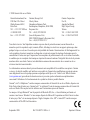 2
2
-
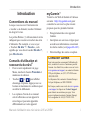 3
3
-
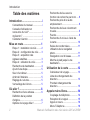 4
4
-
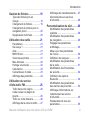 5
5
-
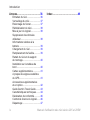 6
6
-
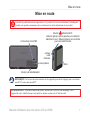 7
7
-
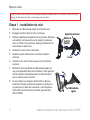 8
8
-
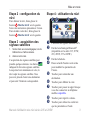 9
9
-
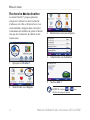 10
10
-
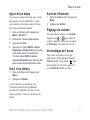 11
11
-
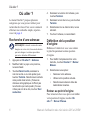 12
12
-
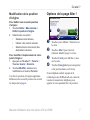 13
13
-
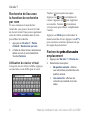 14
14
-
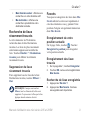 15
15
-
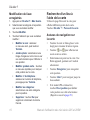 16
16
-
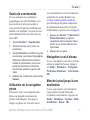 17
17
-
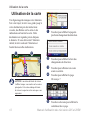 18
18
-
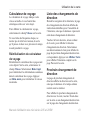 19
19
-
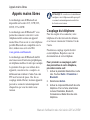 20
20
-
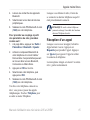 21
21
-
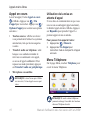 22
22
-
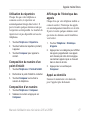 23
23
-
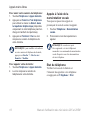 24
24
-
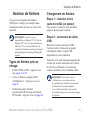 25
25
-
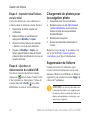 26
26
-
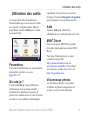 27
27
-
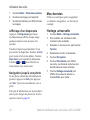 28
28
-
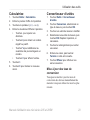 29
29
-
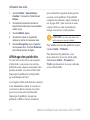 30
30
-
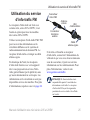 31
31
-
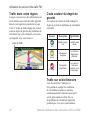 32
32
-
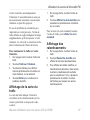 33
33
-
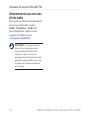 34
34
-
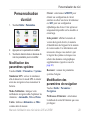 35
35
-
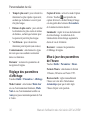 36
36
-
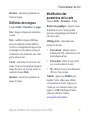 37
37
-
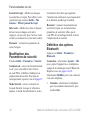 38
38
-
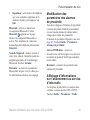 39
39
-
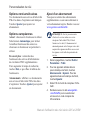 40
40
-
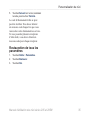 41
41
-
 42
42
-
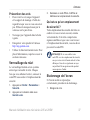 43
43
-
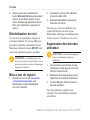 44
44
-
 45
45
-
 46
46
-
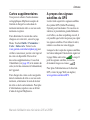 47
47
-
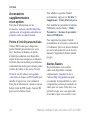 48
48
-
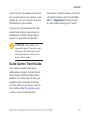 49
49
-
 50
50
-
 51
51
-
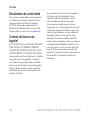 52
52
-
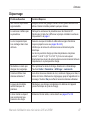 53
53
-
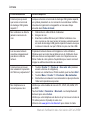 54
54
-
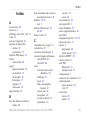 55
55
-
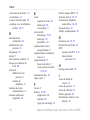 56
56
-
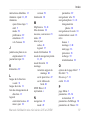 57
57
-
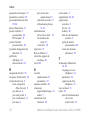 58
58
-
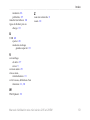 59
59
-
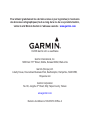 60
60
Garmin Nuvi 255W - Automotive GPS Receiver Le manuel du propriétaire
- Catégorie
- Navigateurs
- Taper
- Le manuel du propriétaire
- Ce manuel convient également à
Documents connexes
-
Garmin Nüvi 265 Le manuel du propriétaire
-
Garmin nüvi® 205W Manuel utilisateur
-
Garmin nuvi 1450LMT Manuel utilisateur
-
Garmin Nuvi 780 Manuel utilisateur
-
Garmin nuvi serie 500 Manuel utilisateur
-
Garmin nüvi® 285WT Manuel utilisateur
-
Garmin nüvi® 760 for Volvo Cars Manuel utilisateur
-
Garmin nüvi® 785T Manuel utilisateur
-
Garmin nuvi 200W Manuel utilisateur
-
Garmin BMW Portable Navigation System Plus (710) Manuel utilisateur